행 번호 사용이 필수적인 계약서, 대본 또는 참조 자료 작업을 하고 있을 수 있습니다. 토론, 탐색 또는 변경을 위해 줄 번호를 참조할 수 있습니다. Google Docs에서 줄 번호를 추가하는 방법과 제공되는 옵션을 보여드리겠습니다.
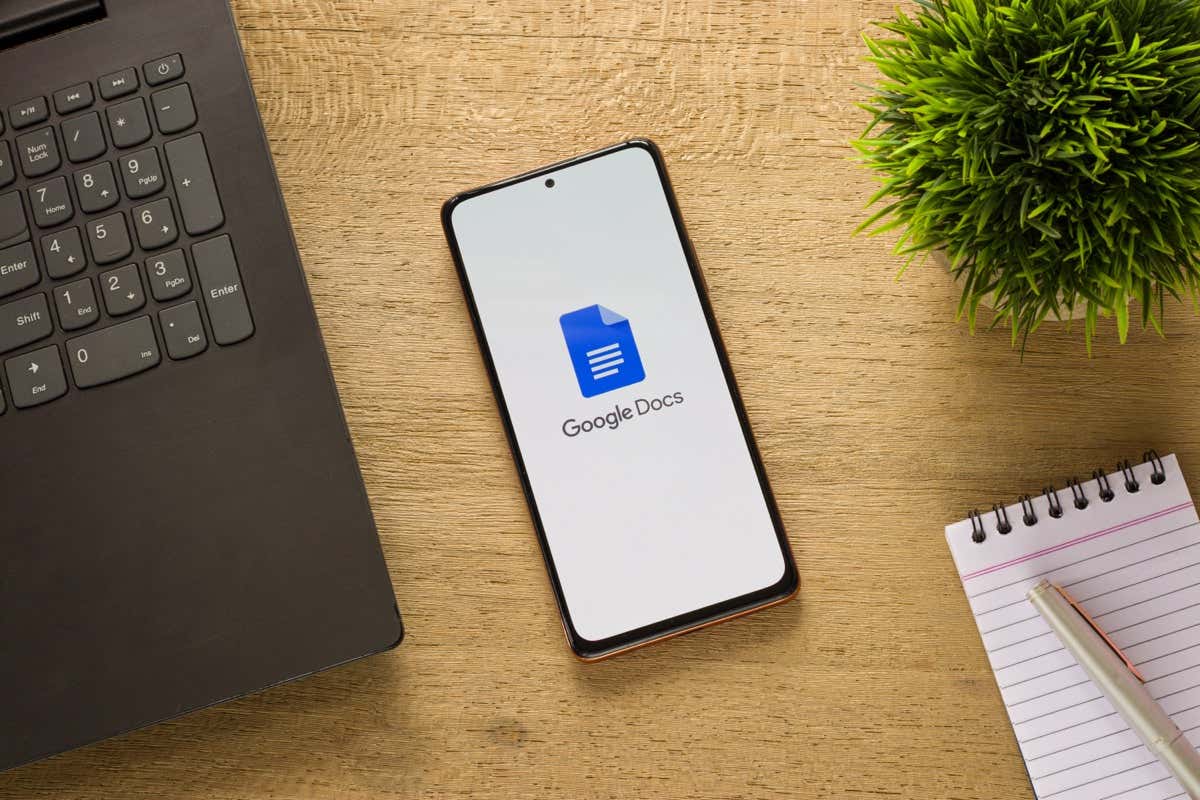
Google Docs의 줄 번호 정보
Google Docs에 줄 번호를 삽입할 때 기억해야 할 몇 가지 사항이 있습니다.
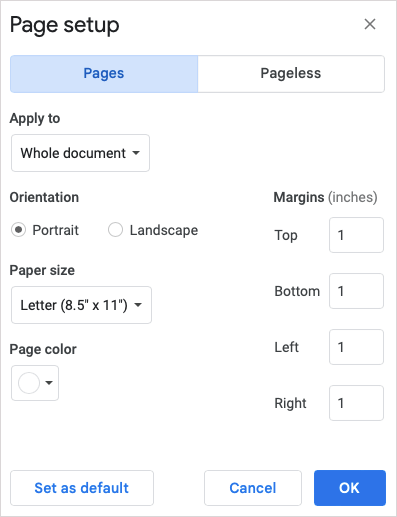
Google 문서도구에 줄 번호를 추가하는 방법
줄 번호를 삽입할 준비가 되면 웹의 Google 문서도구에서 문서를 엽니다. 이 기능은 현재 Android 또는 iPhone의 Google Docs 모바일 앱에서 사용할 수 없습니다.
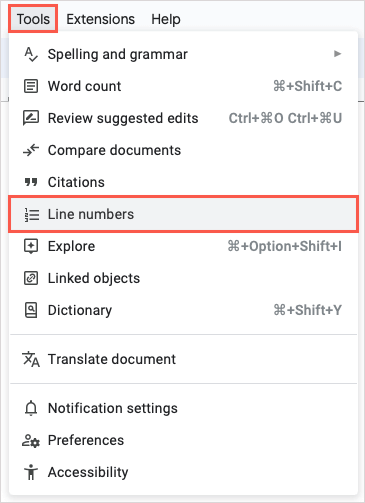
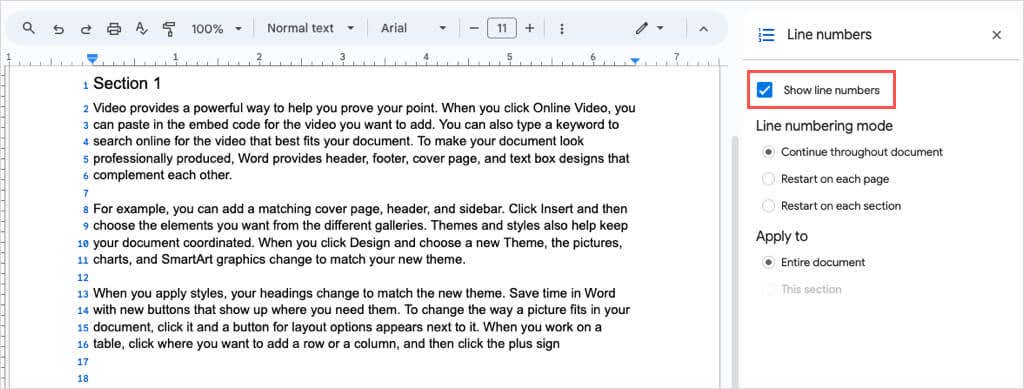
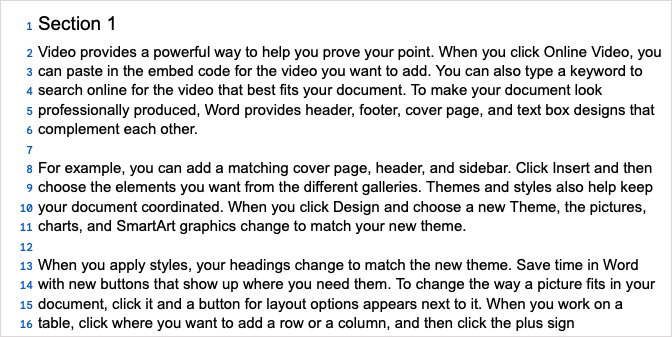
팁: Microsoft Word 문서에 줄 번호 추가 도 가능합니다.
Google Docs에서 줄 번호 맞춤설정
Google Docs에서는 줄 번호에 대한 다양한 옵션을 확인할 수 있습니다.
전체 문서를 포함하여 문서에 번호를 매기는 방법이나 각 페이지나 섹션에서 1부터 다시 시작하는 방법에 대해 줄 번호 매기기 모드중 하나를 선택할 수 있습니다.
적용 대상섹션에서는 전체 문서 또는 커서가 위치한 섹션 중에서 선택할 수 있습니다.
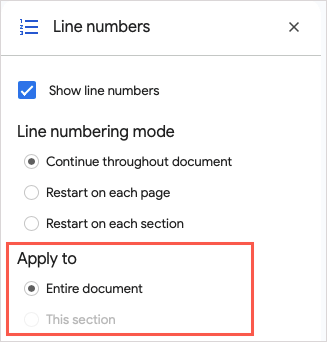
문서에 지정된 섹션이 없으면 두 번째 옵션이 회색으로 표시됩니다. 이에 대해서는 다음에 설명하겠습니다.
섹션에 줄 번호를 추가하는 방법
문서 전체가 아닌 특정 섹션의 줄에만 번호를 매기고 싶은 경우 해당 섹션을 추가하는 것부터 시작합니다..
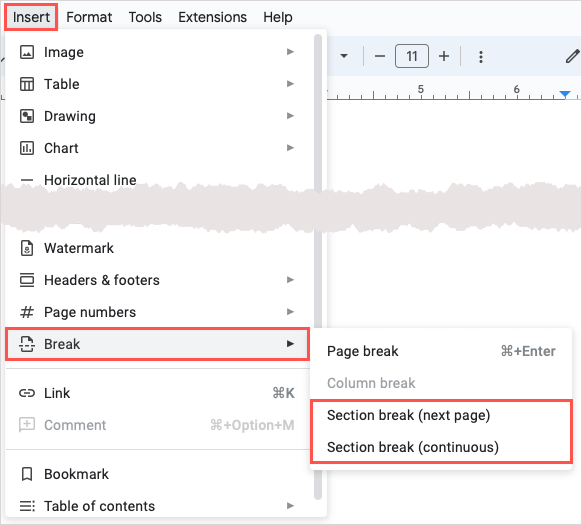
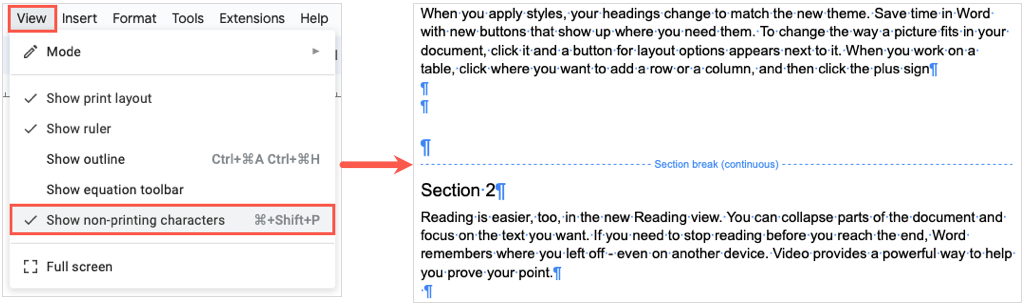
각 섹션에서 다시 시작
각 섹션을 번호 1에서 시작하려면 줄 번호 매기기 모드 아래에서 각 섹션에서 다시 시작을 선택하세요.
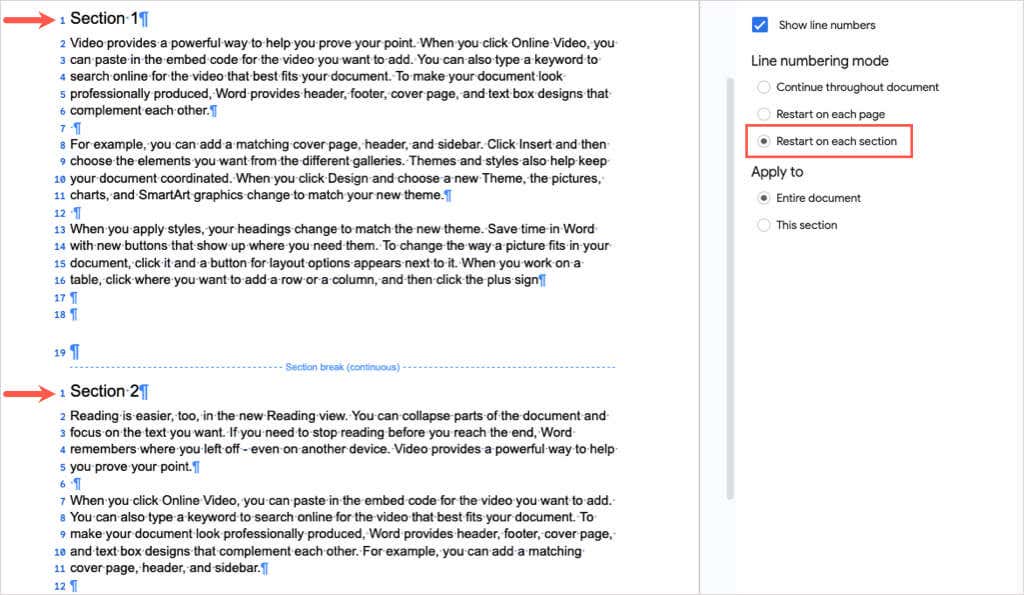
현재 섹션에 번호를 매깁니다.
커서가 위치한 섹션의 줄 번호만 보려면 적용 대상 아래에서 이 섹션을 선택하세요.
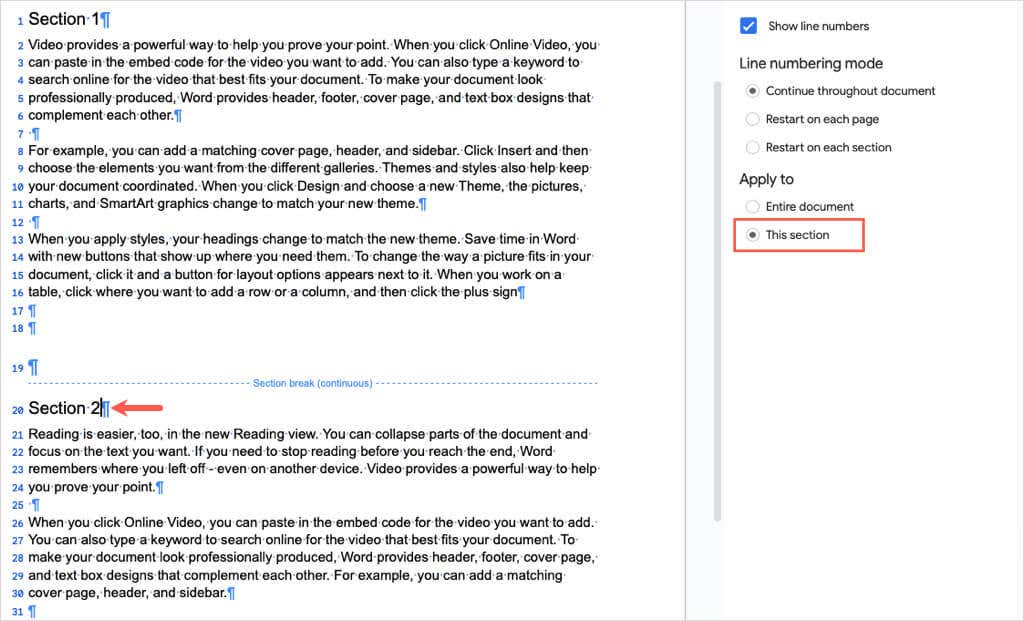
그런 다음 각 섹션에 커서를 놓고 사이드바에서 줄 번호 표시상자를 선택 취소하세요.
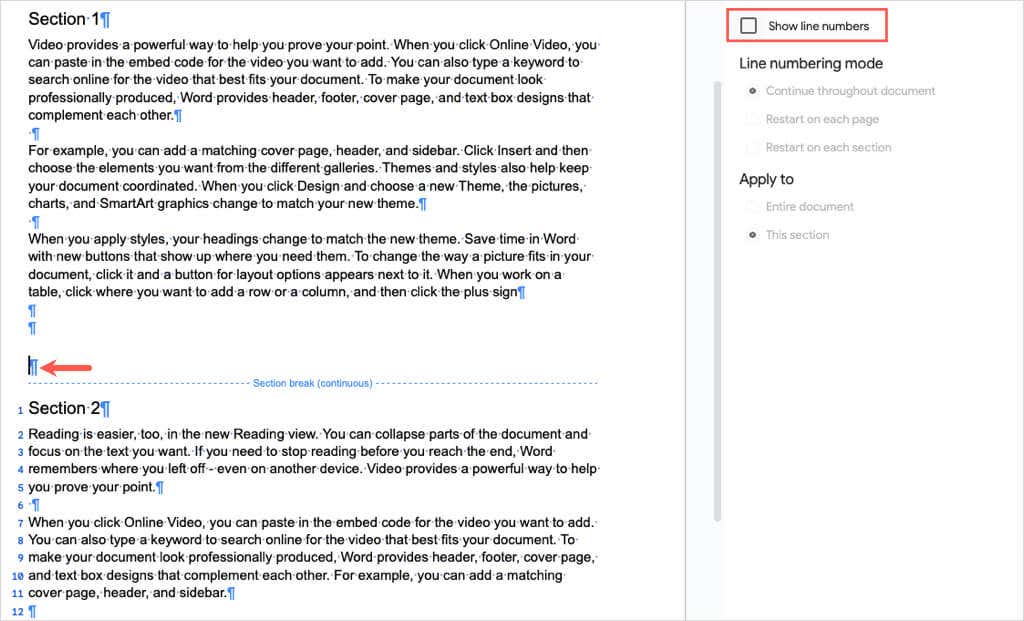
동일한 단계에 따라 문서의 다른 섹션에도 동일한 방식으로 번호를 매길 수 있습니다. 그런 다음 섹션과 줄 번호를 지정하여 필요한 줄을 참조하세요.
도움말: 문서에서 참조용으로 페이지 번호 추가 수도 있습니다.
Google에서 줄 번호 제거 문서
나중에 Google Docs 문서에서 줄 번호를 제거하려면 확인란을 선택 취소하기만 하면 됩니다.
도구>줄 번호를 선택하여 사이드바를 엽니다. 사이드바 상단에 있는 줄 번호 표시상자를 선택 취소하세요.
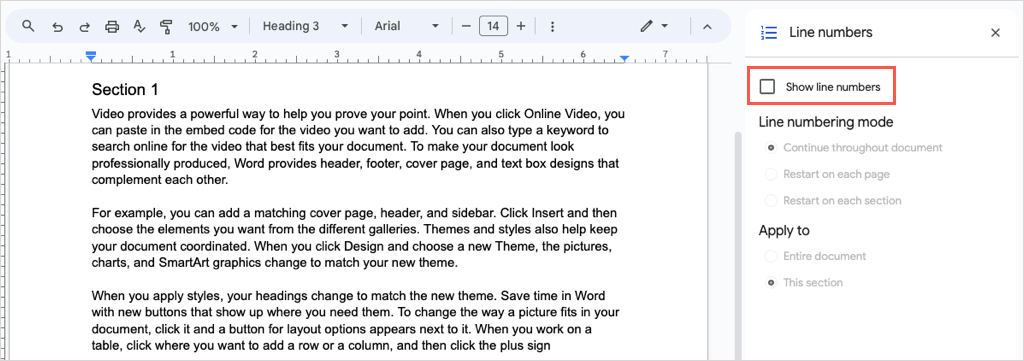
특정 섹션에 번호를 매긴 경우 해당 섹션에 커서를 놓아 표시된 확인란을 표시하고 선택을 취소하세요.
이제 문서의 특정 줄, 문장, 단락을 참조하는 간단한 방법으로 Google 문서도구에 줄 번호를 추가하는 방법을 알게 되었습니다. 관련 튜토리얼을 보려면 섹션 및 페이지 나누기를 제거하는 방법 도 참조하세요..